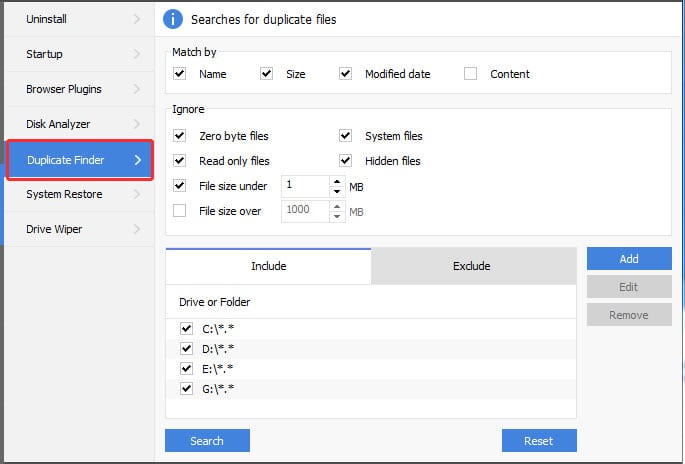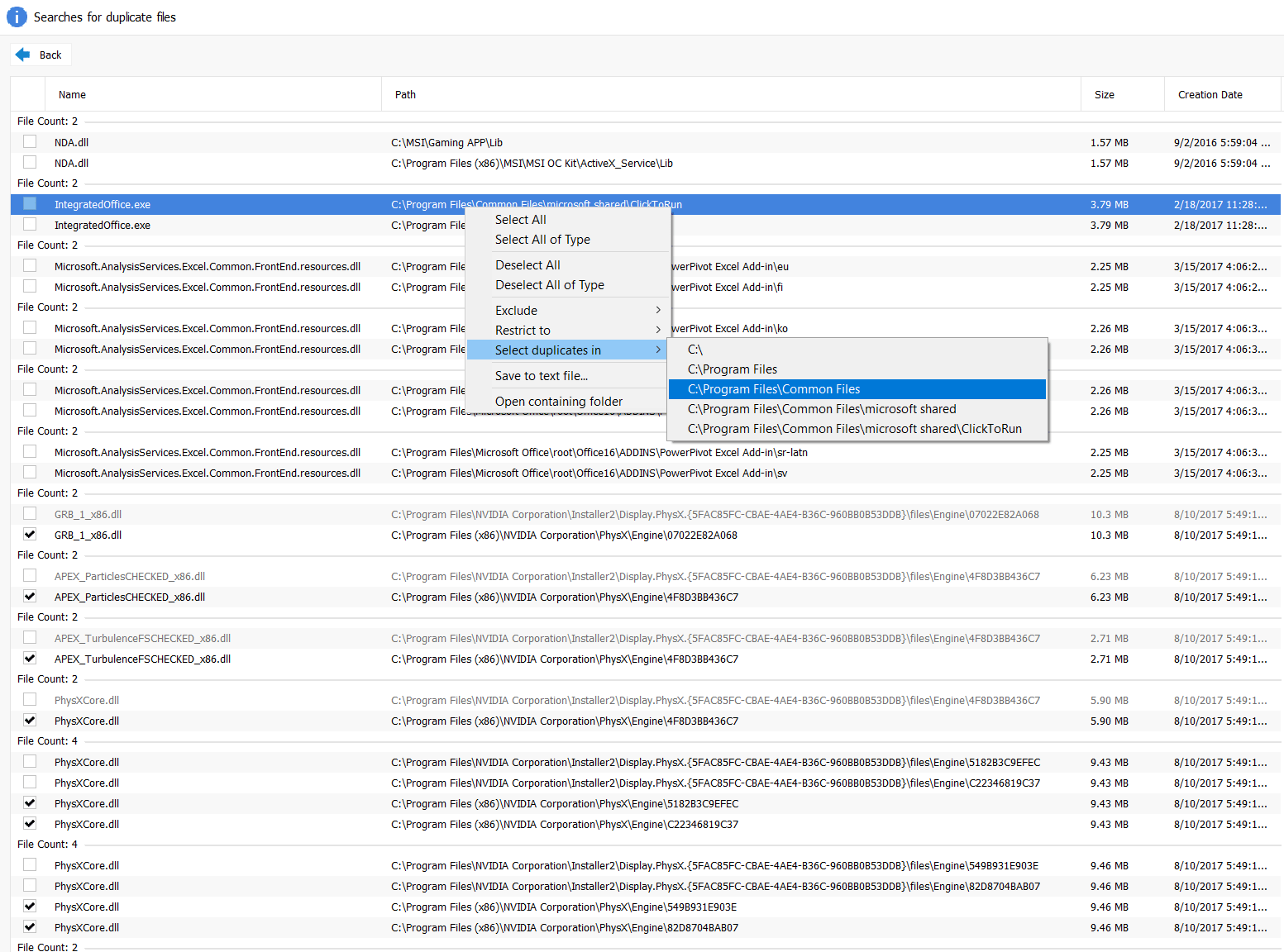Revisión de CCleaner Duplicate Finder: ¿Debería y Cómo Usar CCleaner?
 529
529
 0
0
Aquí tienes una revisión auténtica y objetiva de CCleaner Duplicate Finder. ¿Es seguro eliminar archivos duplicados con CCleaner? ¿Cómo utilizar CCleaner Duplicate Finder? Estas son algunas de las preguntas que se hacen con frecuencia quienes quieren encontrar y eliminar archivos duplicados en sus ordenadores. Esta reseña cubre cosas que quizá quieras saber sobre la herramienta Buscador de duplicados de CCleaner. Espero que te sea útil.
 Cisdem Duplicate Finder
Cisdem Duplicate Finder
¿No funciona CCleaner Duplicate Finder? Prueba esto
- Encuentra fotos, vídeos, audios, documentos y otros archivos duplicados
- Encuentra también fotos similares
- Identifica archivos duplicados por contenido (por defecto) o por nombre
- Encuentra archivos duplicados en el ordenador, disco duro externo, tarjeta SD, etc.
- Muestra archivos duplicados para que los veas y previsualices
- Selecciona automáticamente todos los duplicados para que los elimines con un clic
- Ofrece también reglas de selección para ayudarte a seleccionar en masa
- Ofrece 3 opciones de eliminación: Mover a papelera de reciclaje, Eliminar permanentemente y Mover a carpeta
- Fácil de usar y potente
- Disponible para Windows PC y Mac
 Descarga gratuita
Descarga gratuita  Descarga gratuita
Descarga gratuita
Revisión de CCleaner Duplicate Finder
¿Qué es el Buscador de Duplicados CCleaner?
CCleaner Duplicate Finder no es una aplicación individual. Es una herramienta dentro de la aplicación CCleaner.
Desarrollado por Piriform, CCleaner es una utilidad diseñada para limpiar archivos no deseados, como archivos basura, del ordenador. Es sólo para Windows. También existen CCleaner para Mac y CCleaner para Android.
La herramienta de búsqueda de archivos duplicados de CCleaner está integrada y disponible al instante. Con las funciones esenciales que debe ofrecer un buscador de archivos duplicados, la herramienta puede utilizarse para encontrar y eliminar archivos duplicados en un ordenador.
Disponibilidad y precio
CCleaner tiene una versión estándar y otra profesional, y Duplicate Finder está disponible en ambas versiones. Lo mismo ocurre con CCleaner para Mac. Pero antes, sólo la versión profesional de CCleaner para Mac proporcionaba Duplicate Finder.
Precios de CCleaner:
|
Versión profesional |
Versión Estándar |
|
|---|---|---|
| CCleaner |
24,95 $/año |
Gratis |
|
CCleaner para Mac |
29,95 $/año |
Gratis |
¿Es seguro CCleaner Duplicate Finder?
¿Es seguro eliminar archivos duplicados en CCleaner? Sí, es absolutamente seguro. En primer lugar, CCleaner es una aplicación sencilla y limpia que ayuda a los usuarios a limpiar sus ordenadores. No contiene ninguna aplicación incluida ni malware. En segundo lugar, CCleaner ayuda a encontrar duplicados. Si no estás muy seguro de los resultados de duplicados, previsualiza los archivos encontrados según la ruta y luego elimínalos.
Funciones: ¿Cómo funciona CCleaner Duplicate Finder?
Encontrar y eliminar archivos duplicados es una forma eficaz de limpiar los ordenadores, y esa es la razón por la que CCleaner incorpora esta útil función. Esta función permite a los usuarios eliminar documentos, vídeos, películas, fotos u otros archivos duplicados de su ordenador.
1. Interfaz
Una vez que hayas iniciado el programa, ve a "Herramientas" y elige "Buscador de duplicados", encontrarás una interfaz informativa pero ordenada. Es fácil de usar y amigable, todos los iconos necesarios para los ajustes personalizables están dispuestos en buen orden, si necesitas ajustar los ajustes, sólo tienes que marcar antes las opciones.
2. Buscar/Encontrar duplicados
CCleaner permite a los usuarios buscar o encontrar archivos duplicados de forma inteligente. Los usuarios pueden buscar archivos duplicados que coincidan por nombre, tamaño, fecha de modificación o contenido. Incluso, puedes ignorar para buscar determinados archivos, como archivos de cero bytes, archivos de sistema, archivos de sólo lectura, archivos ocultos, incluso puedes especificar el tamaño mínimo o máximo de archivo que quieres ignorar para escanear.
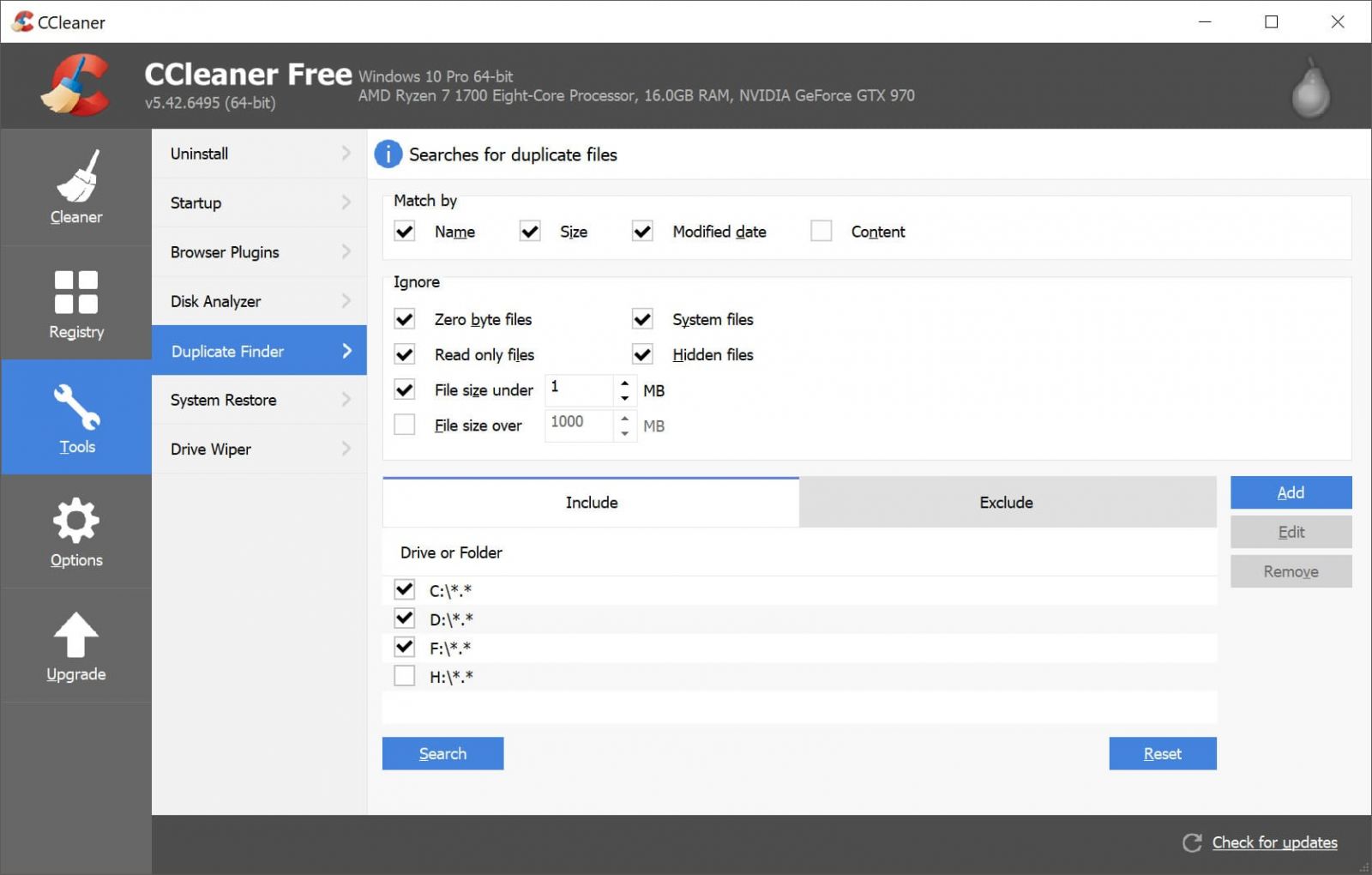
Además, durante el proceso de escaneo, los usuarios pueden incluir o excluir algunas unidades o carpetas para la búsqueda. Por ejemplo, si estás seguro de que hay muchos duplicados en una unidad o carpeta, puedes incluirlos para el análisis; si no quieres que el programa busque en algunos archivos almacenados en una carpeta importante, puedes excluirlos para la búsqueda.
Sin embargo, CCleaner no puede encontrar todos los duplicados, faltarán algunos archivos en los resultados de duplicados.
Nota: Por defecto, CCleaner no busca archivos duplicados en las subcarpetas cuando busca archivos duplicados en una carpeta. Puedes configurarlo para que busque en subcarpetas si es necesario.
3. Eliminar duplicados
Tras el proceso de escaneado, CCleaner encontrará todos los duplicados en tu carpeta seleccionada y los listará con detalles, sabrás el nombre, la ruta, el tamaño y los datos de creación de estos archivos.
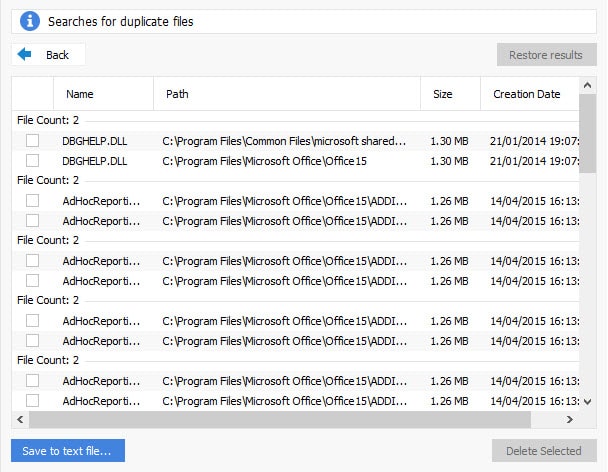
Hay tres formas de seleccionar archivos duplicados para eliminarlos.
- Selecciona manualmente duplicados individuales: Selecciona la casilla situada junto a un duplicado y repite el proceso.
- Selecciona automáticamente todos los duplicados: Haz clic con el botón derecho del ratón y elige la opción Seleccionar todo que aparece.
- Selecciona automáticamente un tipo concreto de duplicados: Haz clic con el botón derecho en un archivo del tipo de archivo concreto y elige la opción Seleccionar todos los del tipo.
Cuando estés seguro de que todos los duplicados no deseados están seleccionados, haz clic en el botón Eliminar seleccionados.
Como habrás notado, aunque CCleaner ofrece diferentes soluciones para eliminar archivos, no lo hace tan inteligentemente como en la búsqueda de archivos duplicados ni tan bien como otros buscadores de archivos duplicados. En general, un buen buscador de duplicados ofrecerá diferentes opciones para que los usuarios eliminen los duplicados de forma rápida y eficaz, como seleccionar todo, deseleccionar todo, eliminar lo más nuevo, eliminar lo más antiguo o personalizar la selección. Y parece que en CCleaner, "seleccionar uno a uno y luego eliminar" es la forma más segura de eliminar archivos duplicados, ya que no admite la Vista Previa de estos duplicados antes de eliminarlos.
4. Restaurar archivos borrados
Hay un botón "Restaurar resultados" en la esquina superior derecha, esta función sólo está disponible cuando has pagado por su paquete de Windows, que incluye un software de recuperación de datos llamado Recuva. Si no, se te pedirá que instales primero este programa.
Antes de averiguar si vale la pena probar el buscador de archivos duplicados CCleaner o no, necesitamos tener una comprensión básica de lo que hace y cómo ayuda a encontrar y eliminar archivos duplicados.
Resumen
¿Debo eliminar los archivos duplicados en CCleaner? ¿Cómo ayuda CCleaner a eliminar archivos duplicados? Como mencionamos en la reseña anterior, CCleaner no puede permitir a los usuarios previsualizar los duplicados encontrados, si quieres eliminar algunos duplicados sin equivocarte, tendrás que previsualizar uno a uno según la ruta antes de la eliminación final.
Aunque CCleaner sólo ofrece tres formas de seleccionar duplicados para su eliminación, los usuarios no pueden seleccionar los archivos de forma inteligente. Es decir, no es difícil eliminar archivos en CCleaner, pero te llevará algún tiempo decidir qué archivos debes eliminar.
Así que, ésta es la conclusión, si tus duplicados no son grandes en cantidad, prueba CCleaner. Si tienes muchos duplicados guardados en tu ordenador y todos ellos son importantes, tendrás que dedicar algo de tiempo y esfuerzo a eliminar los duplicados correctos en CCleaner, ya que no ofrece una forma inteligente de seleccionar los archivos para su eliminación.
Cómo utilizar CCleaner Duplicate FInder
- Paso 1. Descarga e instala CCleaner Duplicate FInder.
- Paso 2. Ejecuta el programa, ve a Herramientas> Buscador de Archivos.
![como usar 01]()
-
Paso 3. Comprueba las opciones y selecciona según tus necesidades, luego haz clic en "Buscar".
Paso 4. Selecciona los archivos que quieras borrar. Para un borrado seguro, comprueba estos archivos seleccionados en la carpeta original, para asegurarte de que estás borrando el que esperabas.
![como usar 02]()
- Paso 5. Haz clic en "Eliminar" para eliminar los archivos duplicados en CCleaner.
¿Qué pasa si CCleaner Duplicate Finder no funciona?
A veces, CCleaner simplemente decepciona a los usuarios. Las principales quejas sobre el eliminador de archivos duplicados de CCleaner son que no encuentra todos los duplicados, o que se bloquea al escanear una unidad/carpeta grande.
Entonces, ¿qué hacer si CCleaner Duplicate Finder no funciona? Es posible que puedas reiniciar el programa si se bloquea durante el proceso de escaneado, pero no habrá una buena forma de hacer frente a su incompetencia para encontrar todos los duplicados esperados. En este caso, un buscador de duplicados profesional será la mejor solución.
La mejor alternativa a CCleaner Duplicate Finder
Cisdem Duplicate Finder puede ser la mejor alternativa a CCleaner Duplicate Finder debido a su buen rendimiento y gran facilidad de uso. A continuación se detallan sus principales características.
- Identifica imágenes, vídeos, audios, archivos, documentos y todos los demás archivos duplicados
- Identifica también imágenes similares
- Encuentra archivos duplicados en PC Windows, Mac, disco duro externo, tarjeta SD, almacenamiento en la nube, etc.
- Ayuda a los usuarios de Mac a encontrar duplicados en Fotos, iPhoto, Música e iTunes
- Escanea 1 carpeta/unidad o varias ubicaciones a la vez en busca de duplicados
- Te permite excluir carpetas y archivos del escaneo
- Te permite previsualizar los archivos duplicados uno al lado del otro o en detalle
- Selecciona automáticamente todos los duplicados para que los elimines con un clic
- También ofrece hasta 8 reglas para ayudarte a seleccionar en masa
- Ofrece 3 opciones de borrado: Mover a la Papelera de Reciclaje (o Papelera), Mover a la Carpeta o Eliminar Permanentemente
- Disponible para Windows PC y Mac
1. Descarga e instala Cisdem Duplicate Finder. Abre el programa.
 Descarga gratuita
Descarga gratuita  Descarga gratuita
Descarga gratuita
2. Para buscar archivos duplicados en una carpeta, arrastra la carpeta al software. Para personalizar el escaneo, haz clic en el icono de configuración de la esquina superior derecha.
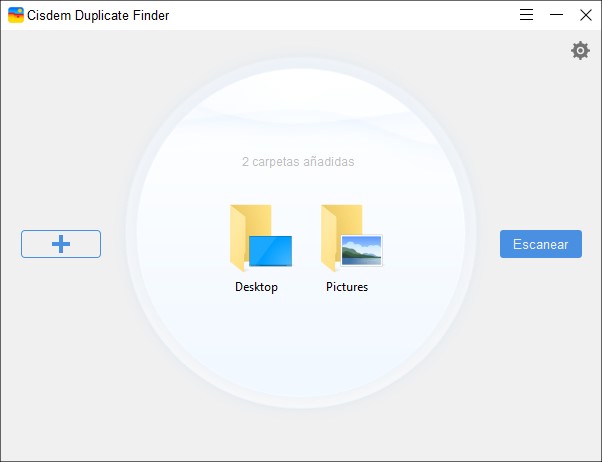
3. Pulsa Escanear.
4. Visualiza los archivos duplicados encontrados en la ventana de resultados. Puedes previsualizar las fotos duplicadas una al lado de la otra.
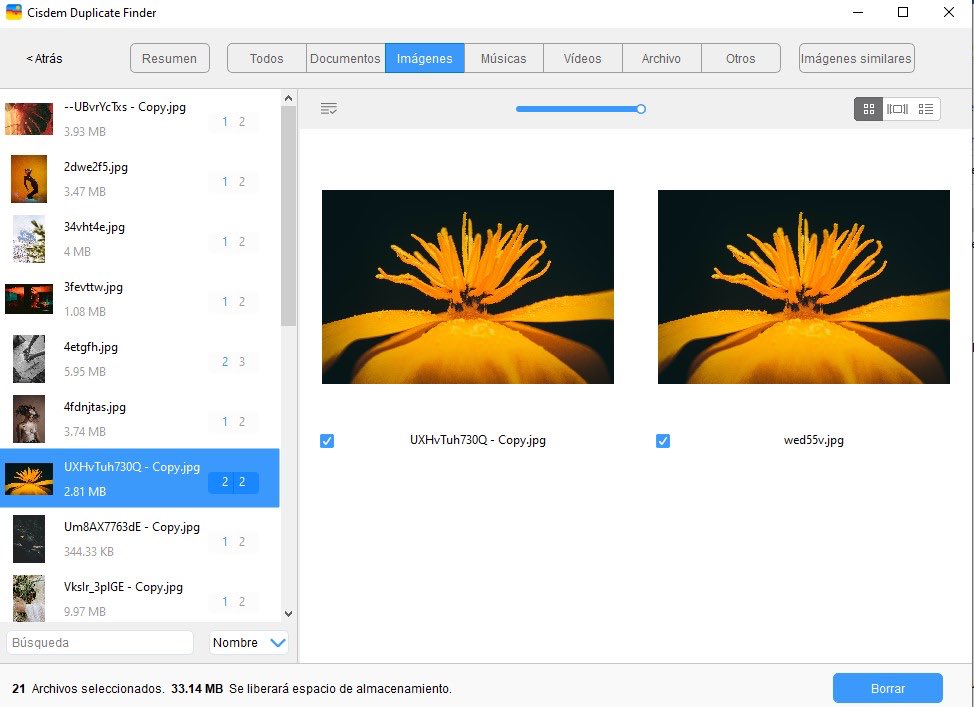
5. El programa ha seleccionado automáticamente todos los duplicados para eliminarlos. O puedes elegir una regla de selección deseada o seleccionar a mano.
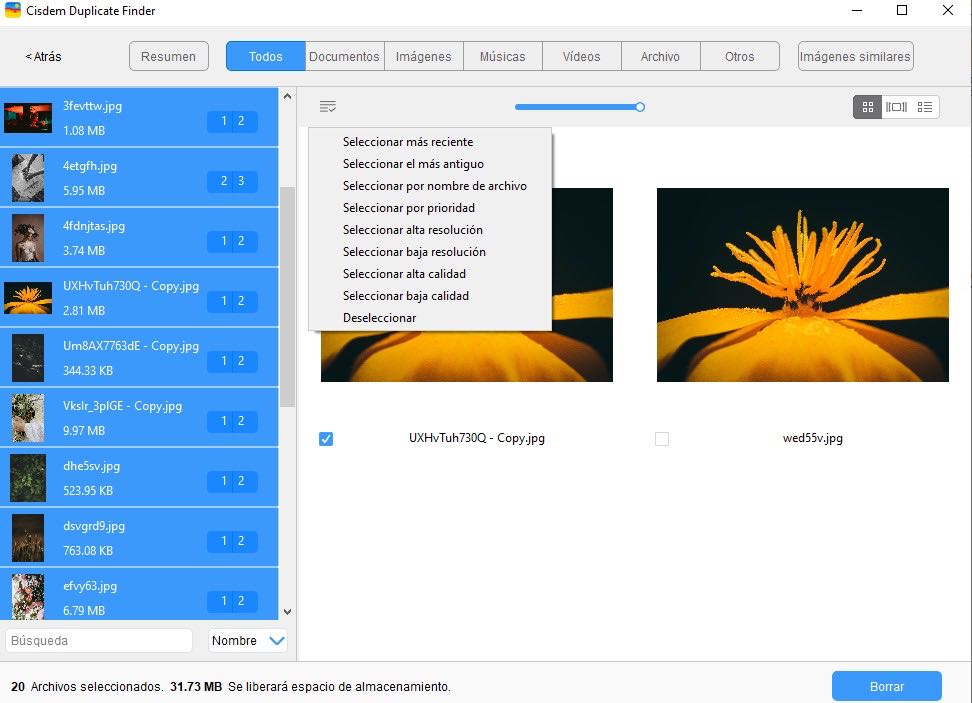
6. Haz clic en Eliminar para eliminar todos los duplicados seleccionados.
Como puedes ver, esta alternativa es más potente y fácil de usar que CCleaner Duplicate Finder.
Conclusión
CCleaner Duplicate Finder es fácilmente accesible y fácil de usar. CCleaner no está diseñado exclusivamente para gestionar archivos duplicados. Para muchos de sus usuarios, la herramienta Buscador de Duplicados puede ser una pequeña guinda. Para los usuarios activos de ordenador que puedan tener una gran cantidad de archivos duplicados en sus ordenadores, la mejor solución para deshacerse de los duplicados no deseados es utilizar un software buscador de archivos duplicados profesional, debido a su rendimiento fiable, alta precisión, alta velocidad y gran personalización.

Rosa has worked in Mac software industry for more than eight years. She believes that the purpose of software is to make life better and work more productively. In addition to writing, Rosa is also an avid runner.

Adrian Li es el ingeniero jefe de Cisdem y actúa como asesor editorial de Duplicate Finder y ContactsMate. Su trabajo y sus conocimientos han sido destacados en publicaciones tecnológicas líderes como Fossbytes, TUAW, Redmond Pie, SafetyDetectives y BestForAndroid.